iPrvek, 2. díl – Editace iPrvku a přiřazení tabulky velikostí
Vytvořením a uložením iPrvku vznikne soubor s příponou .ide. Takto vytvořený iPrvek lze v Inventoru otevřít jako běžný soubor Inventoru. Po jeho otevření se nám však objeví pouze následující nabí…
Vytvořením a uložením iPrvku vznikne soubor s příponou .ide. Takto vytvořený iPrvek lze v Inventoru otevřít jako běžný soubor Inventoru. Po jeho otevření se nám však objeví pouze následující nabídka v panelu příkazů.
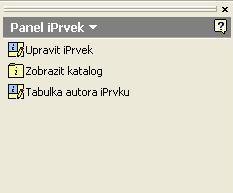
Obr.1
Upravit iPrvek – je příkaz, který má podobný dialogový panel jako příkaz „Vytvořit iPrvek“. Při úpravě iPrvku nelze určit, který rozměr bude konstantní a který se bude zadávat při vkládání iPrvku. V tomto dialogovém panelu lze pouze měnit popisy jednotlivých proměnných, hodnotu proměnné a pro danou proměnnou přiřazovat její meze.
Zobrazit katalog – je příkaz pro procházení katalogu iPrvků a jejich otevření.
Tabulka autora iPrvku – je velmi zajímavý příkaz, který umožňuje přiřadit iPrvku tabulku velikostí, a tak kompletně řídit jeho velikost a tvar. Tím lze nahradit několik iPrvků jedním iPrvkem.
Při své práci takto vytvořené iPrvky používám s výhodou na připojovací komory pro šroubení. Tyto komory mají totiž velmi podobný tvar a liší se pouze velikostí. Je samozřejmě možné vytvořit si pro každou komoru jeden iPrvek, ale řešení s tabulkou má jednu velkou výhodu: pokud při modelování součásti zjistím, že potřebuji použít jinou velikost komory, stačí pouze editovat iPrvek a zvolit potřebnou novou velikost. Při použití iPrvků pro každou velikost je pak nutné iPrvek odstranit a novou velikost kompletně definovat, a to včetně roviny umístění a polohy v rovině.
Dialogový panel příkazu vypadá takto:
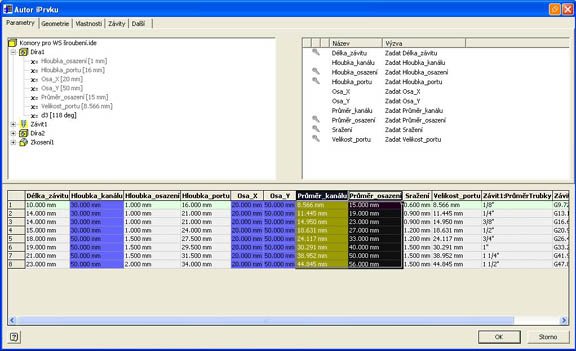
Obr.2
Horní dvě okna mají celkem 5 záložek. Do těchto záložek jsou rozděleny parametry, které jsme při tvorbě iPrvku určili jako proměnné. Ovládání horních dvou oken je opět podobné tvorbě iPrvku. Některé parametry je možné přidávat z levého okna do pravého a zároveň se objevují jako sloupec v tabulce ve třetím okně. Takto si lze nadefinovat sloupce tabulky (např. volbu velikosti závitu, vlastnosti prvku a další uživatelské parametry v záložce Další). Pokud máme definované všechny potřebné parametry pro správné řízení iPrvku, můžeme ve spodním okně přidat další velikosti iPrvku. Při prvním otevření „Tabulky autora iPrvku“ je v tomto okně pouze jedna velikost. Pokud klikneme pravým tlačítkem na začátku řádku, objeví se nám nabídka a můžeme přidat další řádek. Takto lze vytvořit potřebnou tabulku parametrů. Zadávání v okně tabulky, ale není příliš komfortní. Proto doporučuji, přidat alespoň jeden řádek a příkaz ukončit. Pokud již iPrvek obsahuje alespoň dvě velikosti, změní se nám strom modelu a pod iPrvkem se objeví řádek Tabulka.
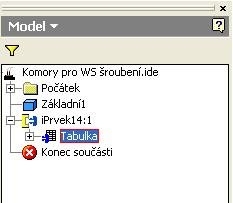
Kliknutím pravým tlačítkem na řádek Tabulka v okně prohlížeče se zobrazí nabídka a umožní spustit příkaz „Upravit pomocí tabulkového kalkulátoru …“. Tímto příkazem otevřeme tabulku iPrvku v Excelu, kde ji můžeme lépe vytvořit. Nedoporučuji operace se sloupci, ale pouze s řádky. Po vytvoření tabulky uzavřeme aplikaci Excelu a tabulka se uloží do iPrvku.
Pokud nyní použijeme příkaz „Tabulka autora iPrvku“, můžeme v okně tabulky označit sloupce jako Sloupec uživatelských parametrů (pravé tlačítko na záhlaví sloupce). Takto označený parametr bude možné při vkládání iPrvku měnit. Ostatní sloupce nebudou při vkládání zobrazovány a bude za ně dosazena hodnota z tabulky. Aby bylo možné snadno vybírat velikost iPrvku při jeho vkládání, lze jeden nebo i několik sloupců označit jako Klíč. Tento parametr je pak při vkládání iPrvku zobrazen na začátku a z rozbalovacího meny se vybere potřebná velikost, která určí daný řádek v tabulce.

V příkazu „Tabulka autora iPrvku“ lze provádět ještě další operace, například definování předvolené velikosti, stanovení mezí jednotlivých hodnot, přírůstek hodnot sloupce apod.
Tvorba iPrvku s tabulkou hodnot je již komplikovanější operace, ale snadnost a komfort použití takovéhoto iPrvku, nám vrátí námahu vydanou na jeho tvorbu.
Závěrem chci ještě upozornit na postupy, které nelze použít při vytváření modelu, ze kterého tvoříme iPrvek. Pokud používáme příkaz „Díra“ je nutné nejdříve v samostatném náčrtu definovat polohu středu díry příkazem „Bod, střed díry“. Nelze použít definování středu díry přímo v příkazu „Díra“. V případě, že chceme měnit velikost závitu tabulkou, je nutné příkazem „Díra“ vytvořit pouze díru bez závitu a vlastní závit definovat samostatným příkazem „Závit“.


